Mis carpetas son tus carpetas
martes, 30 de abril de 2019
Es evidente que uno no debe permitir guardar archivos en su equipo a cualquiera que lo pida, y debe conceder acceso compartido a sus carpetas solo en caso necesario. Pero frecuentemente los usuarios ni siquiera se enteran de que en su equipo hay carpetas compartidas: el sistema Windows, como sabemos, ha sido desarrollado para la comodidad de la mayoría de los usuarios, y algunas carpetas en el mismo están compartidas de forma predeterminada.
Para enterarse de la lista de carpetas compartidas, hacemos clic sobre Inicio → Ejecutar (o usamos la combinación de teclas Win + R), en la ventana que se abre introducimos compmgmt.msc y hacemos clic sobre Aceptar.
En la ventana que se abre, en el complemento Administración del equipo (Computer Management) cambiamos a la sección Carpetas compartidas → Recursos compartidos (Shared folders → Shares).
Como vemos, de forma predeterminada (al igual que en cualquier SO Windows) tenemos acceso externo a ADMIN$ (C:\Windows) y С$ (C:\). Si hay unidades E, F etc., se añaden, respectivamente, E$ (E:\), F$ (F:\) – según el número de las unidades en el sistema.
Normalmente solo los miembros de los grupos de administradores locales del equipo deben tener acceso a las carpetas compartidas. Pero como los usuarios normalmente no suelen inventar contraseñas resistentes, podemos suponer que cualquier persona puede acceder a la mayoría de los equipos. Recordamos:
Las contraseñas más populares en cirílico son: yo (una de las contraseñas más cortas), contraseñas, йцукен (qwerty, pero en cirílico), al igual que las personales sentimentales amor, hola, amo, natasha, maxim, andrey, sol ❤️
El administrador (o cualquier persona que se entera de su contraseña) para acceder a los datos en estas carpetas basta con escribir en el explorador algo como \\«nombre del equipo»\C$ – para de esta forma tener acceso completo al sistema de archivos en el equipo remoto.
Si Vd. no necesita esta opción (Vd. no usa este modo de acceso remoto), es mejor cerrar el backdoor al sistema.
En la ventana del complemento seleccione el acceso compartido requerido y en el menú contextual ciérrelo.
Pero tenga en cuenta: Vd. cierra el acceso solo temporalmente, una vez reiniciado, todo se restablecerá. Para cerrar el acceso completamente, también se requiere usar el editor del registro.
Hacemos clic sobre Inicio → Ejecutar (o usamos la combinación de teclas Win + R), en la ventana que se abre introducimos regedit y hacemos clic sobre Aceptar.
Cambiamos a la sección HKey_Local_Machine\System\CurrentControlSet\Services\LanmanServer\Parameters. Para la desactivación completa de acceso compartido administrativo se requiere añadir una opción de tipo DWORD con nombre AutoShareWks y valor 0 (para la estación de trabajo) o una opción de tipo DWORD con nombre AutoShareServer y valor 0 (para el SO de servidor).
Ahora, una vez reiniciado, el acceso compartido administrativo ya no volverá a aparecer.
En caso necesario, para volver a activar el acceso compartido a los recursos, uno debe asignar el valor 1 a las opciones AutoShareWks\AutoShareServer o eliminarlos del registro.
El mundo de antivirus recomienda
Si a Vd. no le gusta que cualquier persona pueda acceder a su equipo en cualquier momento, cierre las carpetas abiertas de forma predeterminada y use la contraseña resistente para acceder al sistema.


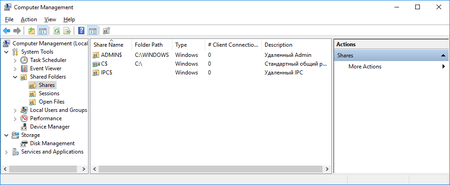
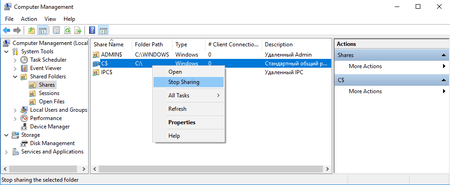
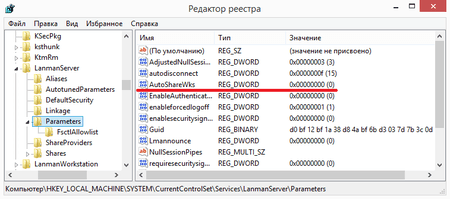
![Compartido 0 veces [Twitter]](http://st.drweb.com/static/new-www/social/no_radius/twitter.png)
Nos importa su opinión
Para redactar un comentario, debe iniciar sesión para entrar en su cuenta del sitio web Doctor Web. - Si aún no tiene la cuenta, puede crearla.
Comentarios de usuarios
Неуёмный Обыватель
23:13:39 2019-05-08
razgen
12:34:49 2019-04-30